Pliki pamięci podręcznej w aplikacji Discord gromadzą się za każdym razem, gdy wysyłasz lub odbierasz obrazy, filmy i GIF-y, co może niepotrzebnie zajmować miejsce na dysku. Aby usunąć te pliki pamięci podręcznej z urządzeń działających na systemach Windows 10, Mac, iPhone, iPad lub Android, wykonaj poniższe kroki.
Instrukcje te dotyczą tylko aplikacji Discord zainstalowanej na systemie Windows 10, Mac lub urządzenia mobilnego. Jeżeli korzystasz z Discord w przeglądarce internetowej, konieczne będzie wyczyszczenie pamięci podręcznej przeglądarki.
Jak usunąć pliki pamięci podręcznej Discord na systemie Windows
Aby wyczyścić pamięć podręczną Discord na komputerze z systemem Windows, musisz ręcznie usunąć odpowiednie pliki.
Pliki te znajdują się w folderze AppData Discord. Aby go otworzyć w Eksploratorze plików, wprowadź poniższe polecenie w pasku adresu:
%appdata%discord
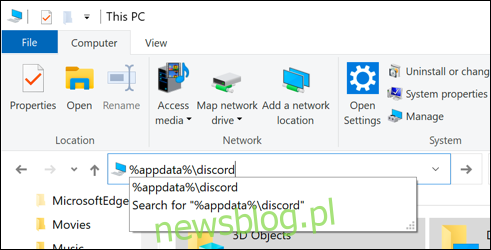
W folderze AppData Discord zlokalizuj katalogi „Cache”, „Code Cache” oraz „GPUCache”. Możesz je bezpiecznie usunąć, klikając prawym przyciskiem myszy na każdym z nich, a następnie wybierając opcję „Usuń”.
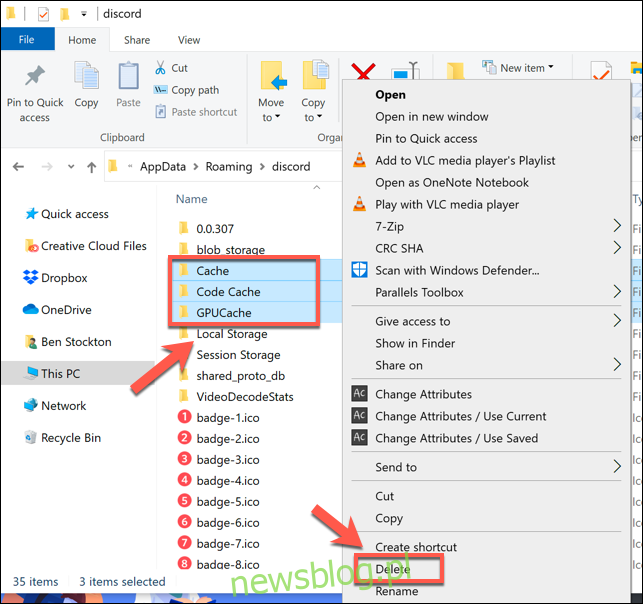
Na koniec opróżnij Kosz, aby zapewnić całkowite usunięcie plików. W tym celu kliknij dwukrotnie ikonę Kosza na pulpicie, a następnie wybierz „Opróżnij kosz”.
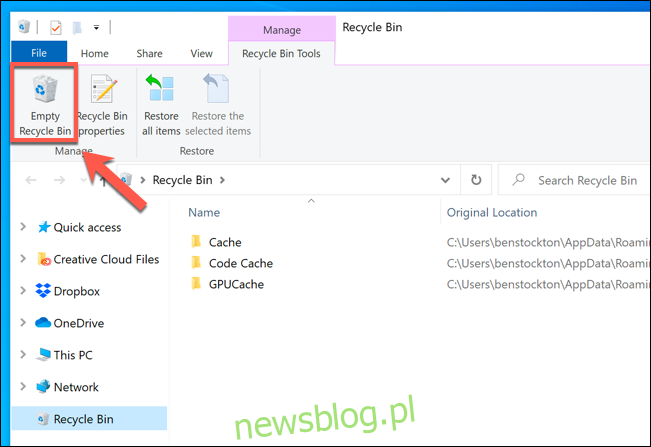
Jak usunąć pliki pamięci podręcznej Discord na Macu
Usunięcie plików pamięci podręcznej Discord na Macu jest podobnym procesem. Otwórz Finder, a następnie wybierz „Idź” i „Idź do folderu”.
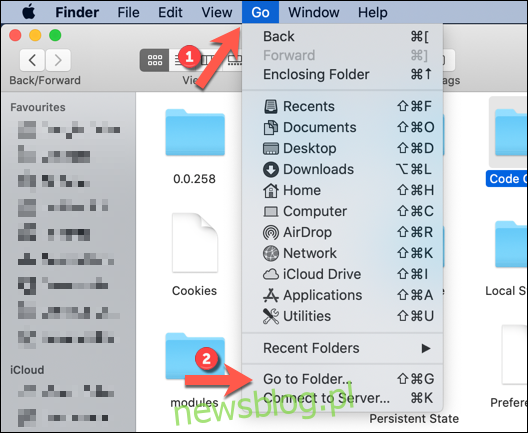
Aby uzyskać dostęp do ukrytego folderu z danymi Discord, wprowadź poniższe polecenie w polu tekstowym „Idź do folderu”:
~/Library/Application Support/discord/
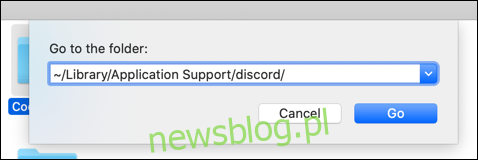
W folderze danych Discord kliknij prawym przyciskiem myszy na katalogi „Cache”, „Code Cache” oraz „GPUCache”, a następnie wybierz „Przenieś do kosza”.
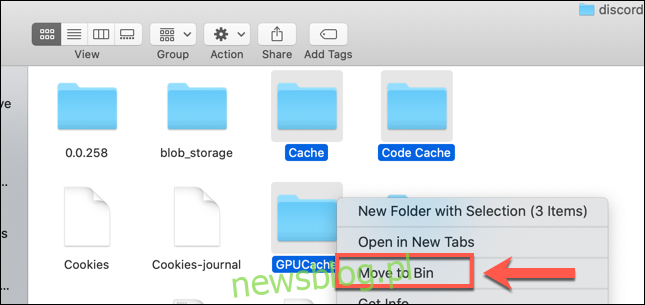
Następnie opróżnij Kosz, klikając prawym przyciskiem myszy ikonę Kosza w Docku i wybierając „Opróżnij kosz”.
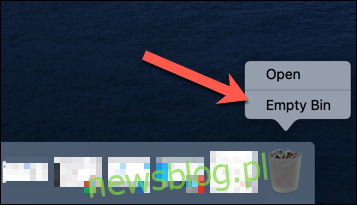
Jak usunąć pliki pamięci podręcznej Discord na Androidzie
Podobnie jak w przypadku wersji na Windows i Mac, aplikacja Discord na Androida również gromadzi pliki pamięci podręcznej, takie jak obrazy i filmy.
Aby je usunąć, przejdź do ustawień Androida i wyczyść pamięć podręczną aplikacji Discord. Kroki mogą się różnić w zależności od modelu urządzenia i wersji systemu Android – poniższe instrukcje dotyczą Androida 10 lub nowszego.
Najpierw zsuń palcem w dół (raz lub dwa razy) z górnej części ekranu, a następnie dotknij ikony koła zębatego, aby otworzyć menu „Ustawienia”. Następnie wybierz „Aplikacje”.
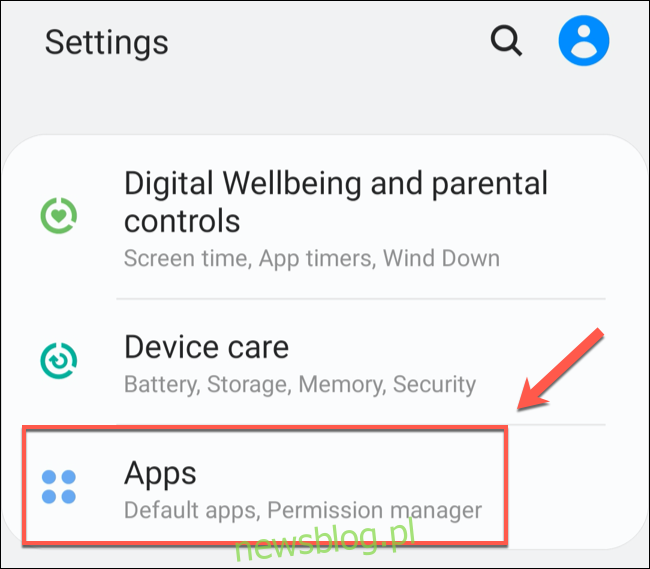
Przewiń w dół do „Discord” lub użyj paska wyszukiwania, aby go znaleźć, a następnie dotknij, aby kontynuować.
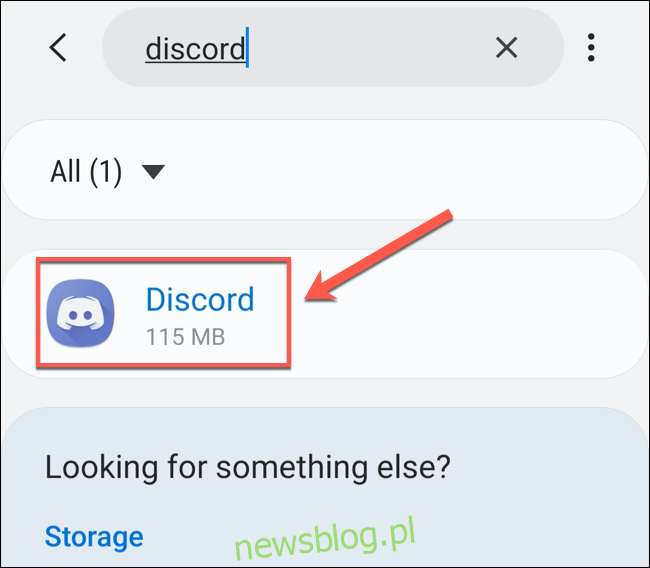
W sekcji „Discord” zobaczysz, ile miejsca zajmuje aplikacja. Wybierz „Pamięć”, aby uzyskać dostęp do dodatkowych opcji.
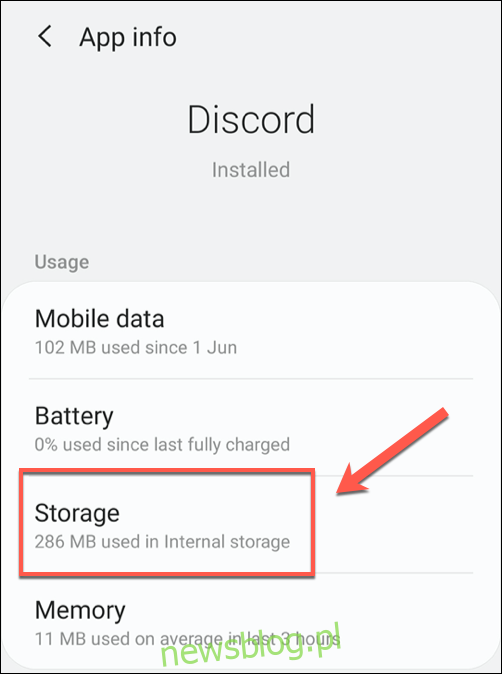
W sekcji „Pamięć” możesz albo usunąć wszystkie dane aplikacji, albo tylko pamięć podręczną; dotknij „Wyczyść pamięć podręczną”, aby usunąć tylko pliki pamięci podręcznej.
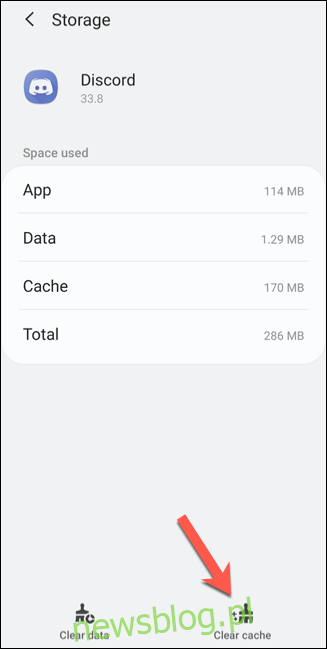
Ta akcja natychmiast usunie nadmiarowe pliki pamięci podręcznej aplikacji Discord na Twoim urządzeniu z Androidem. Możesz regularnie to robić, aby ograniczyć ilość danych przechowywanych przez aplikację.
Jak usunąć pliki pamięci podręcznej Discord na iPhonie lub iPadzie
Niestety, na iPhonie lub iPadzie nie ma wbudowanej opcji do usuwania plików pamięci podręcznej. Aby je wyczyścić, musisz usunąć aplikację Discord, a następnie ponownie zainstalować ją z App Store.
Aby to zrobić, przejdź do Ustawienia > Ogólne > Pamięć iPhone’a (lub iPada), a następnie przewiń w dół i wybierz „Discord”.
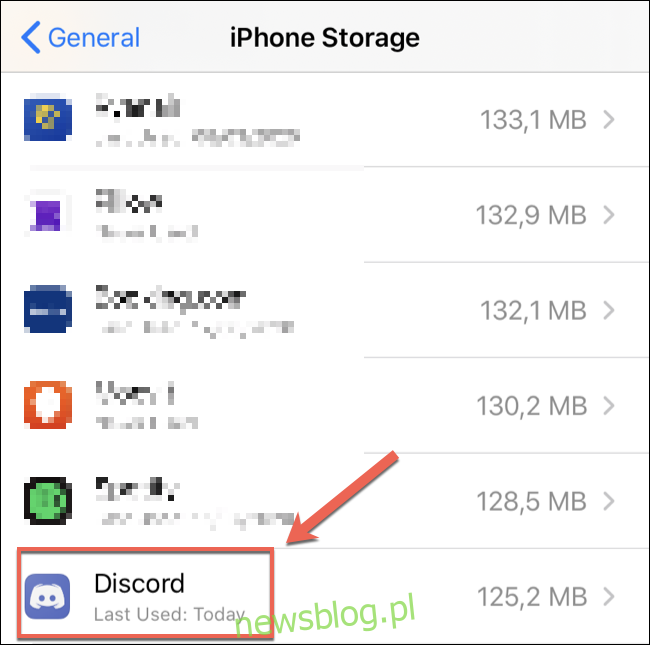
Następnie wybierz „Usuń aplikację”, a potem potwierdź tę decyzję, dotykając ponownie opcji na kolejnym ekranie.
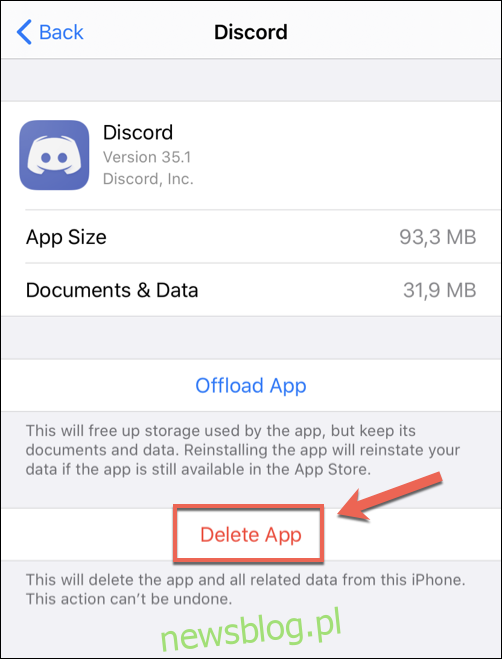
Możesz również przytrzymać ikonę Discord na ekranie głównym, a następnie wybrać „Usuń aplikację”, aby usunąć aplikację.
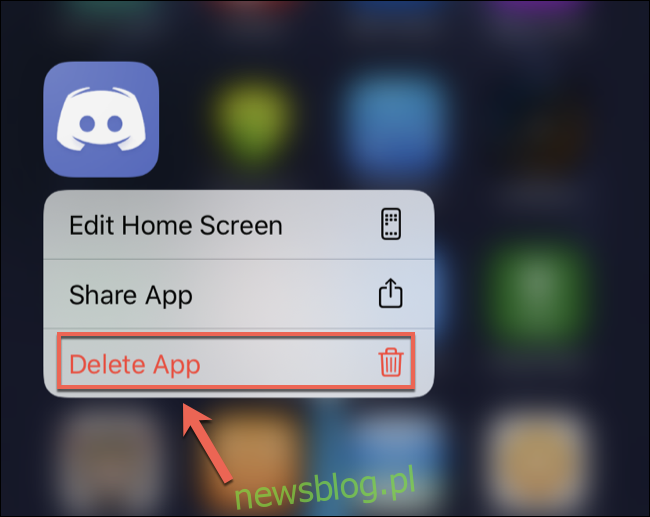
Po usunięciu aplikacji, znajdź ją w App Store i zainstaluj ponownie. Będziesz musiał ponownie zalogować się na swoje konto Discord, aby korzystać z aplikacji.
newsblog.pl
Maciej – redaktor, pasjonat technologii i samozwańczy pogromca błędów w systemie Windows. Zna Linuxa lepiej niż własną lodówkę, a kawa to jego główne źródło zasilania. Pisze, testuje, naprawia – i czasem nawet wyłącza i włącza ponownie. W wolnych chwilach udaje, że odpoczywa, ale i tak kończy z laptopem na kolanach.